工具/原料:
系统版本:windows7
品牌型号:联想天逸
软件版本:小鱼装机软件
方法/步骤:
一:首先我们下载小鱼装机软件,打开软件,选择在线重装,选择windows7系统,点击下一步。
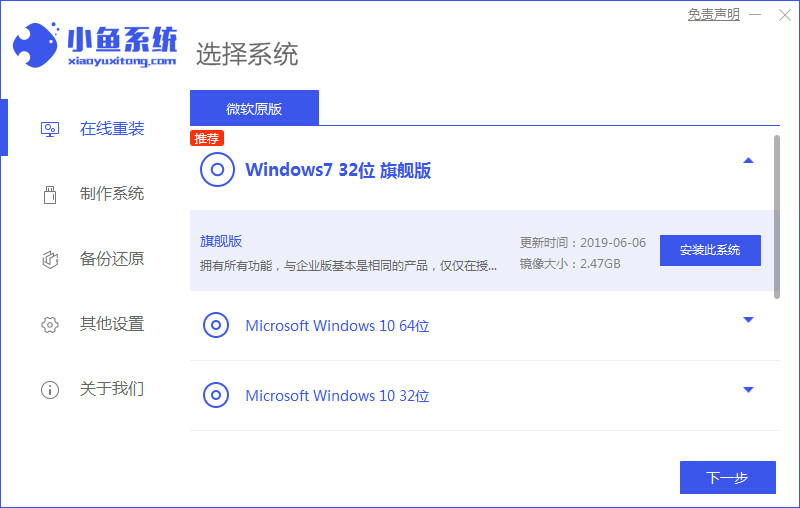
二:这里有一些软件,如果有需求可以选择进行下载,点击下一步。
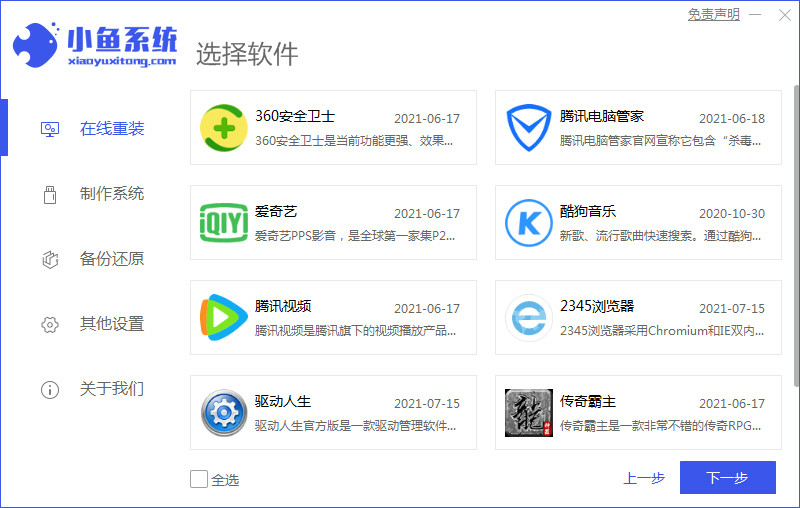
三:下载且收集资源中需要一些时间,我们耐心等待一下。
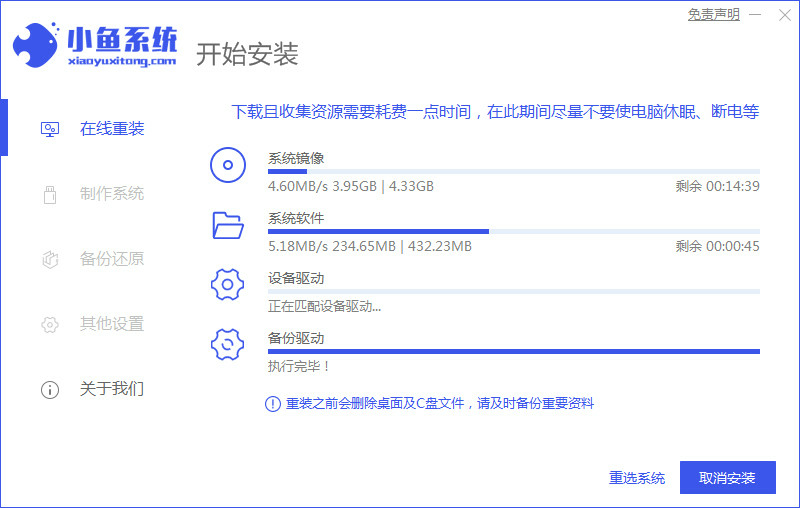
四:部署安装环境,准备安装系统。
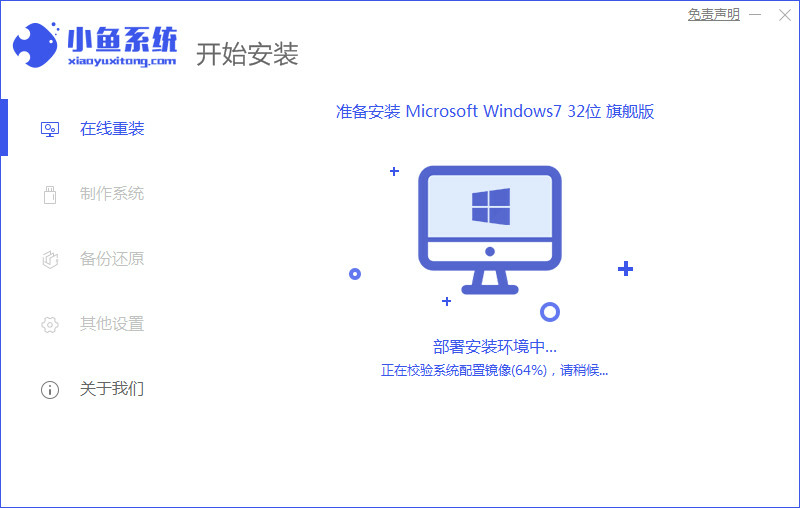
五:环境部署完毕,点击立即重启。

六:在弹出的windows启动管理器的界面选择XiaoYu PE进入系统。

七:将提示正在安装win7系统,需要时间,我们耐心等待。

八,待系统安装完成后,我们点击立即重启。

九:等到电脑重启开机到电脑桌面,我们就可以使用新的系统啦。
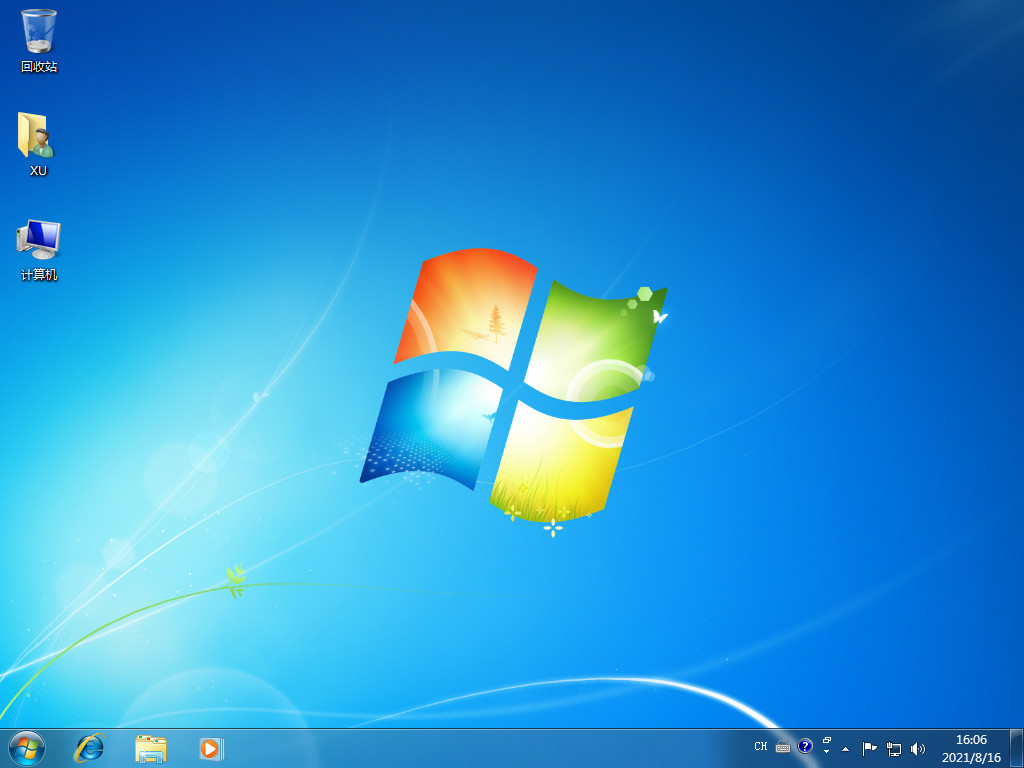
注意事项:
1.重装系统时会清除本来的文件,请注意做好重要文件的备份。
2.重装系统时应注意连接电源,避免在重装系统的过程中没电,导致重装失败。
总结:以上就是在线重装系统的步骤了,学会了我们就可以在家自己重装系统啦,你学会了吗?

工具/原料:
系统版本:windows7
品牌型号:联想天逸
软件版本:小鱼装机软件
方法/步骤:
一:首先我们下载小鱼装机软件,打开软件,选择在线重装,选择windows7系统,点击下一步。
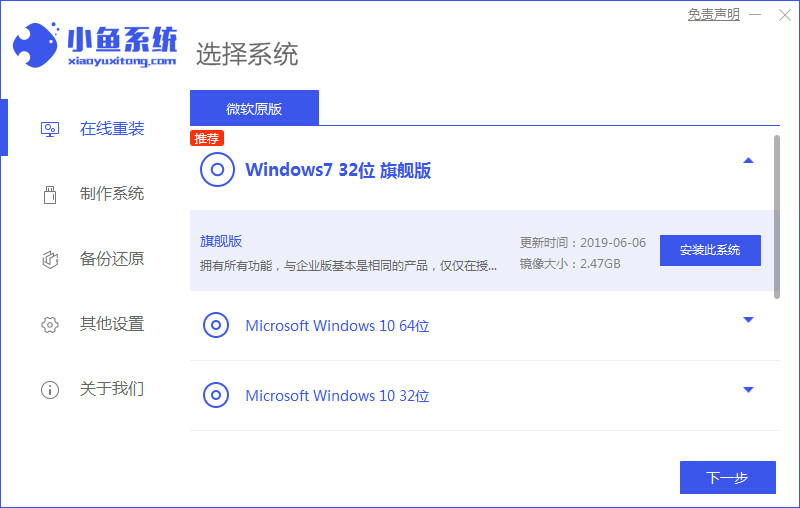
二:这里有一些软件,如果有需求可以选择进行下载,点击下一步。
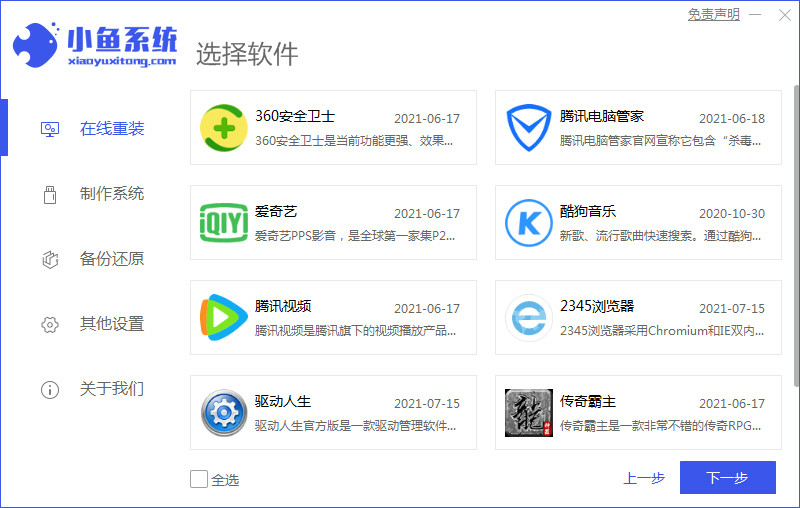
三:下载且收集资源中需要一些时间,我们耐心等待一下。
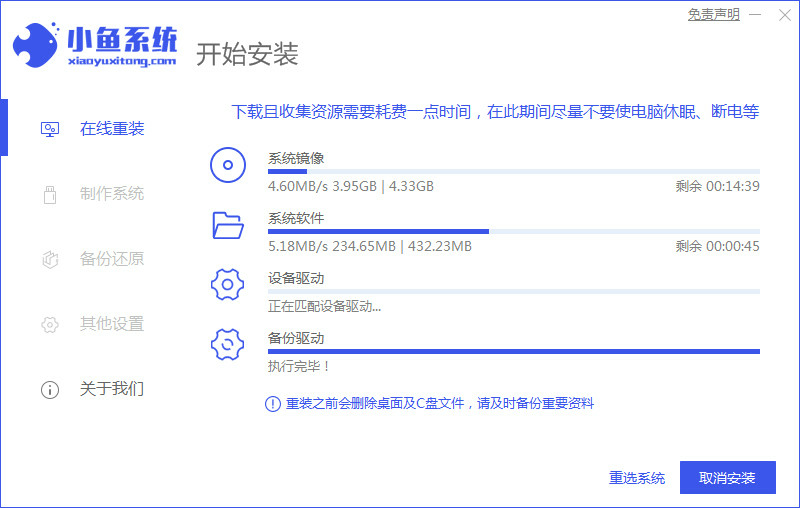
四:部署安装环境,准备安装系统。
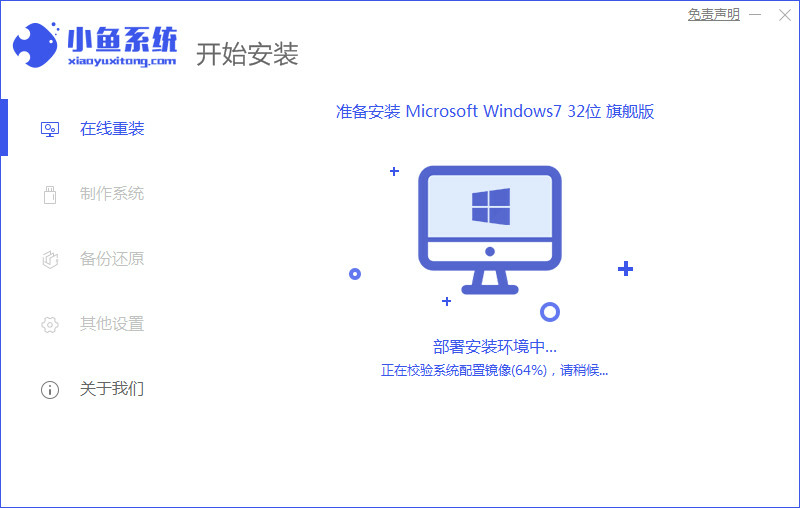
五:环境部署完毕,点击立即重启。

六:在弹出的windows启动管理器的界面选择XiaoYu PE进入系统。

七:将提示正在安装win7系统,需要时间,我们耐心等待。

八,待系统安装完成后,我们点击立即重启。

九:等到电脑重启开机到电脑桌面,我们就可以使用新的系统啦。
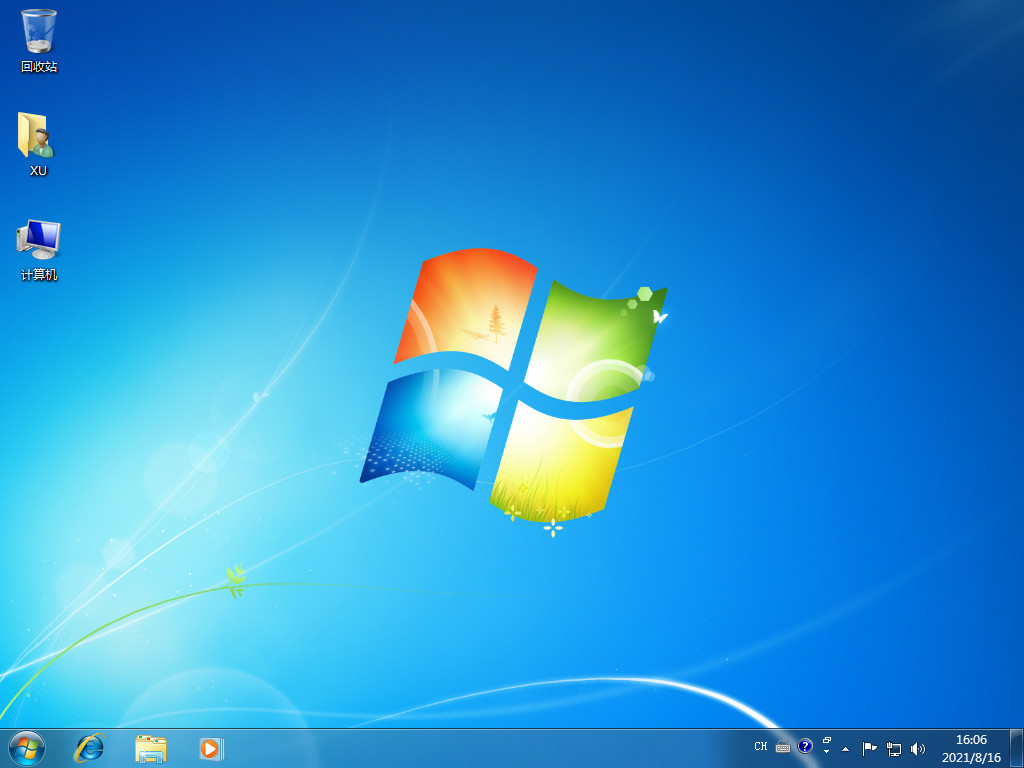
注意事项:
1.重装系统时会清除本来的文件,请注意做好重要文件的备份。
2.重装系统时应注意连接电源,避免在重装系统的过程中没电,导致重装失败。
总结:以上就是在线重装系统的步骤了,学会了我们就可以在家自己重装系统啦,你学会了吗?
















